
Você navega no Twitter com o mouse? Pare! Os atalhos de teclado do Twitter tornam tudo sobre o uso desse site mais rápido e são fáceis de entender.
Muitas pessoas não percebem isso, mas os aplicativos da web também podem ter atalhos de teclado , incluindo Facebook e Twitter. Aprender os atalhos de teclado do Twitter não é difícil: há uma maneira realmente rápida de aprendê-los. Basta pressionar “?” e você verá este pop-up:

Se você está acostumado com os atalhos de teclado baseados na web, muito disso parecerá intuitivo, mas se não estiver, aqui está um decodificador rápido para todas essas funções que soam enigmáticas. Não se preocupe: na verdade, é muito simples!
Índice
Navegando e interagindo com tweets
Comecemos pelo princípio: você precisa aprender a pular de um tweet para outro. Vá para o Twitter e pressione a letra “j” no teclado. Você verá uma caixa azul ao redor do tweet superior:

Agora você pode navegar em sua linha do tempo, usando “j” para descer um e “k” para subir um. A caixa azul se moverá e o navegador rolará para baixo para acompanhar.
Vários atalhos de teclado permitem que você interaja com qualquer tweet que esteja atualmente cercado pela caixa azul. Pressione “r” para responder ao tweet destacado no momento, “l” para curtir ou “t” para retuí-lo. Você pode até silenciar e bloquear usuários rapidamente com “u” e “b”, respectivamente.
Quer ver mais detalhes sobre um determinado tweet? Pressione “Enter”
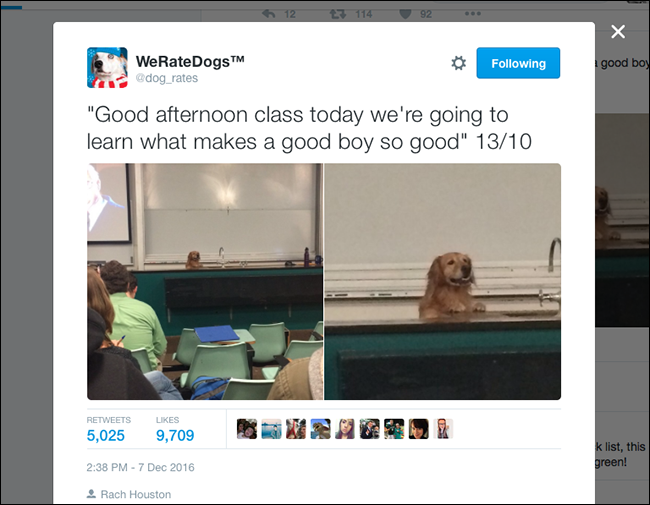
Agora você pode ver quantas curtidas e retuítes a postagem tem e navegar pelas respostas usando “j” e “k”. Pressione “Escape” a qualquer momento para voltar à sua linha do tempo.
Se um tweet tiver imagens anexadas, você pode pressionar “o” para expandir essas imagens.
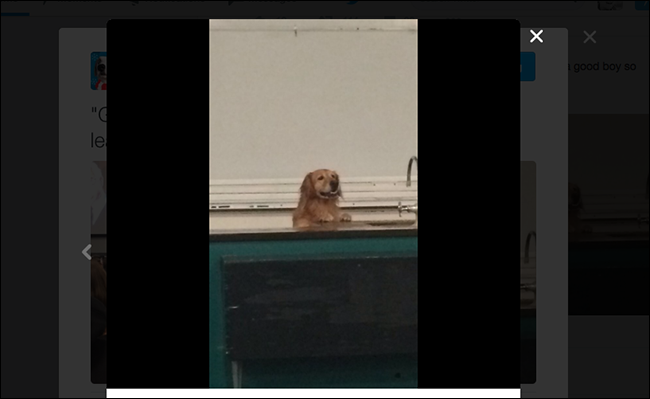
A primeira imagem aparecerá e você pode usar as setas esquerda e direita para pular de uma imagem para outra. Novamente, pressione “Escape” para voltar à sua linha do tempo.
Se, enquanto você estiver navegando, notar que há novos tweets que gostaria de ver, simplesmente pressione a tecla “.” Ou ponto final. Novos tweets na parte superior de sua linha do tempo serão abertos e o Twitter rolará até o topo e selecionará o primeiro tweet para você.
Compor um tweet sem tocar no mouse
Tem algo em mente? Melhor twittar para o mundo. Para fazer isso sem tocar no seu mouse imundo, basta pressionar a tecla “n”. Uma janela de composição aparecerá:
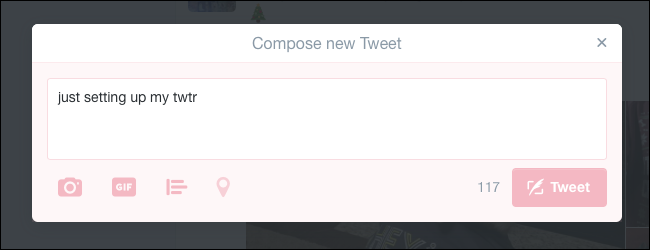
Digite seu tweet normalmente. Quando terminar, pressione Control + Enter para enviar o tweet (Command + Enter no macOS.) É isso!
Ir para páginas diferentes
Você pode achar que o mouse é necessário para ir da linha do tempo às notificações ou a qualquer outra seção do site. Não é! Existem vários atalhos específicos para pular de uma página para a outra.
Esses atalhos funcionam de forma um pouco diferente: para usá-los, você precisa pressionar “g” rapidamente seguido por outra letra. Se você é fã dos atalhos de teclado do Gmail , eles funcionam da mesma maneira.
Se você quiser ver suas notificações, pressione “g” seguido de “n”. Se você quiser ver seu próprio perfil, pressione “g” seguido de “p.” E se você quiser ver o perfil de outra pessoa, pressione “g” seguido de “u”. Nesse caso, uma janela aparecerá:
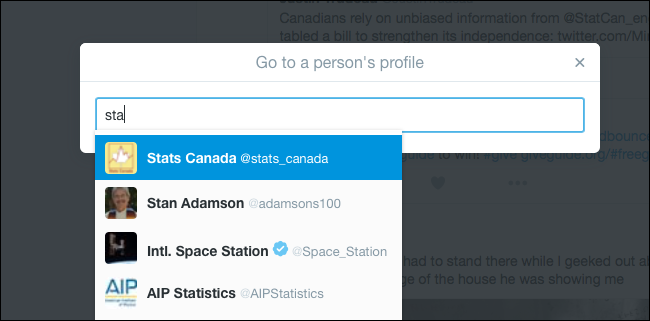
Comece a digitar o usuário cujo perfil você deseja ver e pressione “Enter” quando encontrar o correto. Você será levado ao perfil. Quando terminar de navegar nos tweets dos usuários, pressione “g” seguido de “h” para voltar à sua linha do tempo.
(Você também pode pressionar “g” seguido de “o” para ir para os momentos … mas quem usa os momentos?)
E isso é muito do que você precisa saber. Novamente, você pode ver uma lista completa de atalhos de teclado a qualquer momento pressionando “?” no seu teclado. Reveja isso sempre que esquecer um atalho de teclado e, eventualmente, você se perguntará por que se preocupou em usar o Twitter com o mouse. Aproveitar!


